Jak skonfigurować widok Google Analytics bez filtrów
Ostatnia aktualizacja piątek, 24 listopada 2023
Jak skonfigurować widok Google Analytics bez filtrów
Podczas łączenia Google Analytics z AccuRanker upewnij się, że korzystasz z widoku Google Analytics bez żadnych filtrów. Posiadanie filtrów w widoku Google Analytics może spowodować, że dane Analytics nie zostaną zaimportowane do AccuRanker.
Jak sprawdzić, czy widok Google Analytics ma filtry?
Krok 1
Przejdź do swojego konta Google Analytics.
Krok 2
Kliknij opcję Administrator
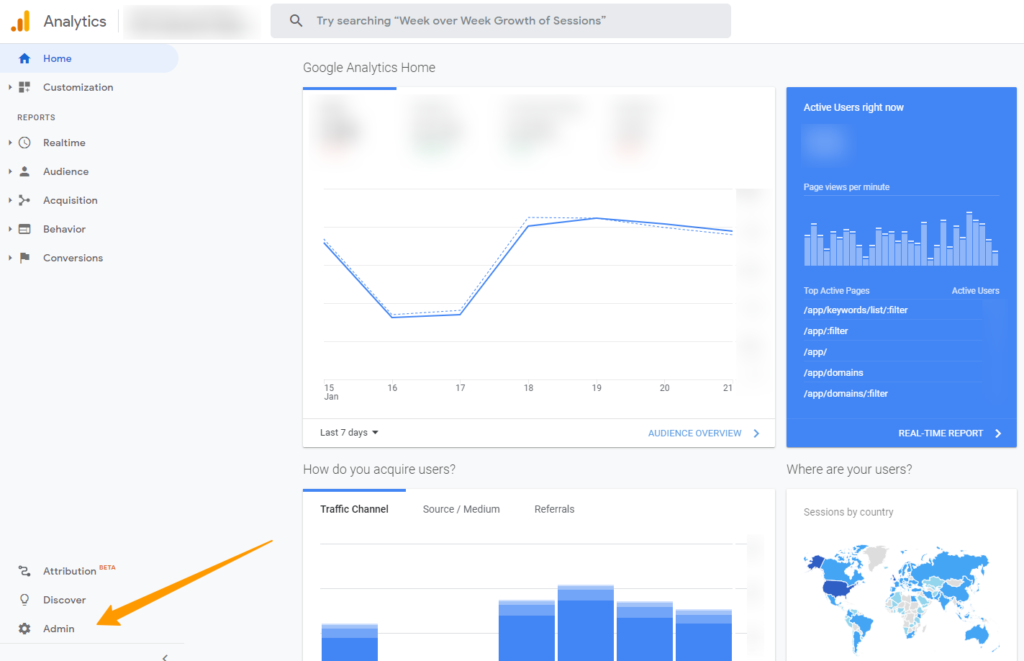
Krok 3
Przejdź do "Widoku" i kliknij "Filtry".
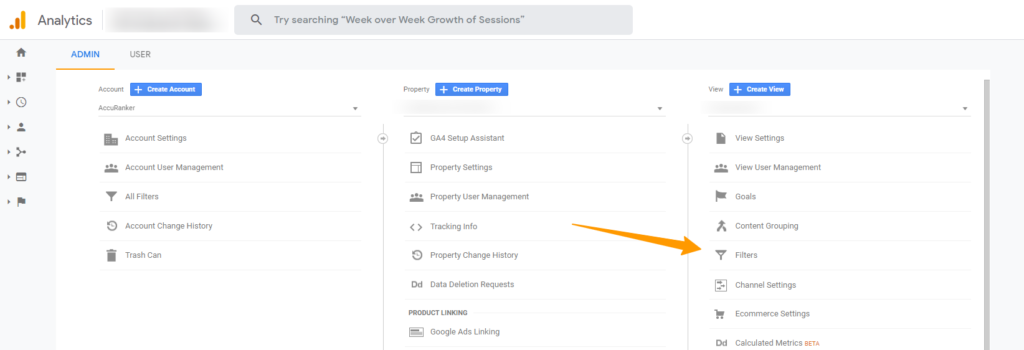
Jeśli widok wygląda tak, jak poniżej, nie ma filtrów i możesz zaczynać.

Jak utworzyć widok bez filtrów
Krok 1
Przejdź do swojego konta Google Analytics.
Krok 2
Kliknij opcję Administrator
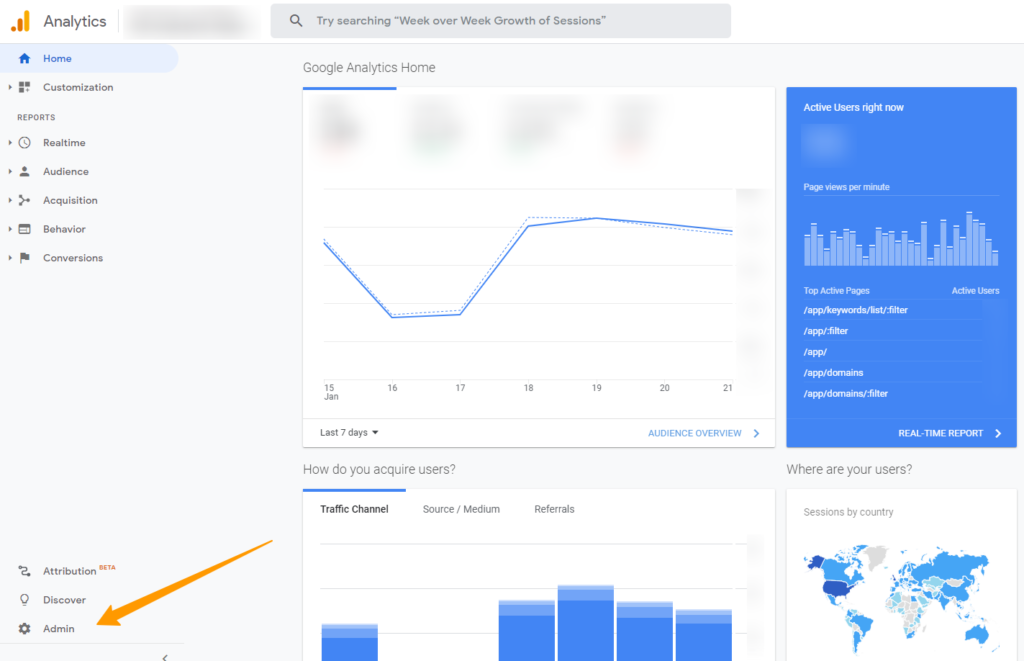
Krok 3
Kliknij niebieski przycisk "+ Utwórz widok".
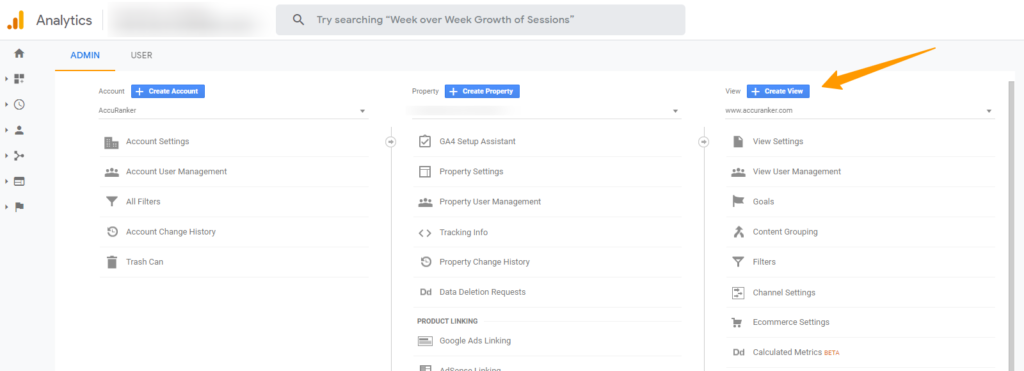
Krok 4
Nazwij swój widok raportowania i kliknij "Utwórz widok".
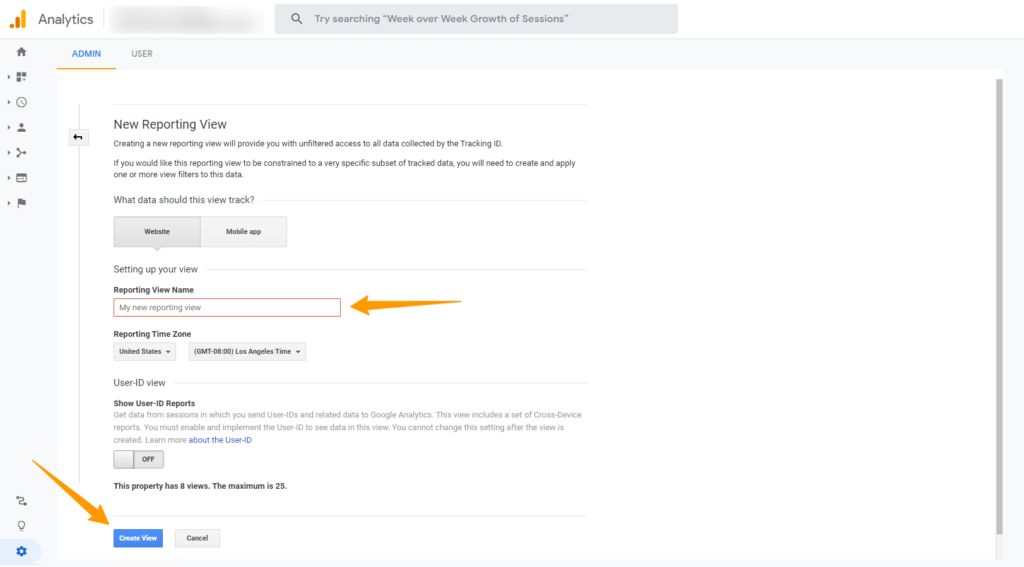
Przejdź do tego przewodnika pomocy, jeśli potrzebujesz pomocy w połączeniu AccuRanker z Google Analytics.
Czytaj więcej